Tinytask使用方法
2015-11-17 08:59:37文章来源:点点软件园热度:0
京东、当当等网站的电子书都有自己特有的格式,而且都有下载和阅读次数限制。比如京东的电子书客户端真正下载得到的是一个JEB文件,该文件只能使用京东自己的阅读器LeBook查阅。如果习惯使用其他的阅读器(如Adobe Reader),如何才能实现转换?当然,书是自己购买的,绝对正版。更多最新IT资讯尽在金顺软件园http://www.jinshun168.com/

方法/步骤
【解题思路】
关于这一挑战题,我们已经提供了一个方案,这次的方案思路与之前的大致接近,但是使用的工具和方法不尽相同,用起来更加方便快捷。

【解题方法】配置截屏软件
市面上的截屏软件有很多,在这里以PicPick为例进行介绍。打开PicPick主界面,点击菜单“文件→程序选项”弹出选项对话框,在左侧切换到“文件名”中,可以设置文件命名规则、选择文件格式等。另外切换到“自动保存”、“快捷键”等选项中,设置自动保存图像的文件夹位置,以及截图快捷键等等(图1)。
自动批量截屏
为了避免手动一页一页截屏的繁琐,可以借助一些自动化软件来协助,比如TinyTask,它可以录制操作步骤,然后重复执行。运行TinyTask,再在京东电子书阅读器中全屏打开书籍,按下Ctrl+Shift+Alt+R键录制截屏操作(图2)。注意,我们至少要完成一次完整的截屏带翻页操作,可以多试录几次,直到完成一个满意的脚本,可将脚本保存为*.rec格式的文件。
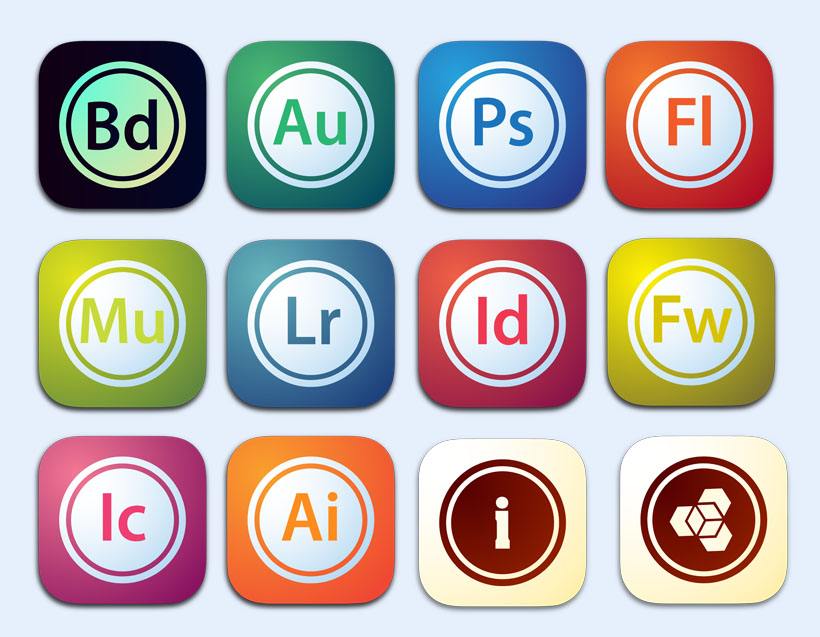
接下来在TinyTask中单击“选项”,选择“连续播放”(或者在选项中设定“重复次数”),退出任何可能干扰自动操作的程序(如QQ),再按Ctrl+Shift+Alt+P键进行回放操作,此时电脑可以自动批量截屏了(图3)。
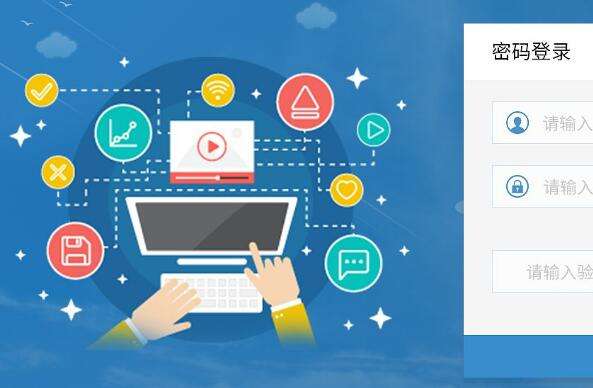
生成电子书
截屏完毕,将得到一系列的图像,通过Solid PDF Tools之类的软件,就可以将JPG图像转换为PDF电子书啦。甚至我们可通过一些OCR软件,将图片中的文字识别出来,转换成Word之类的文本文档,阅读再也没有限制了。
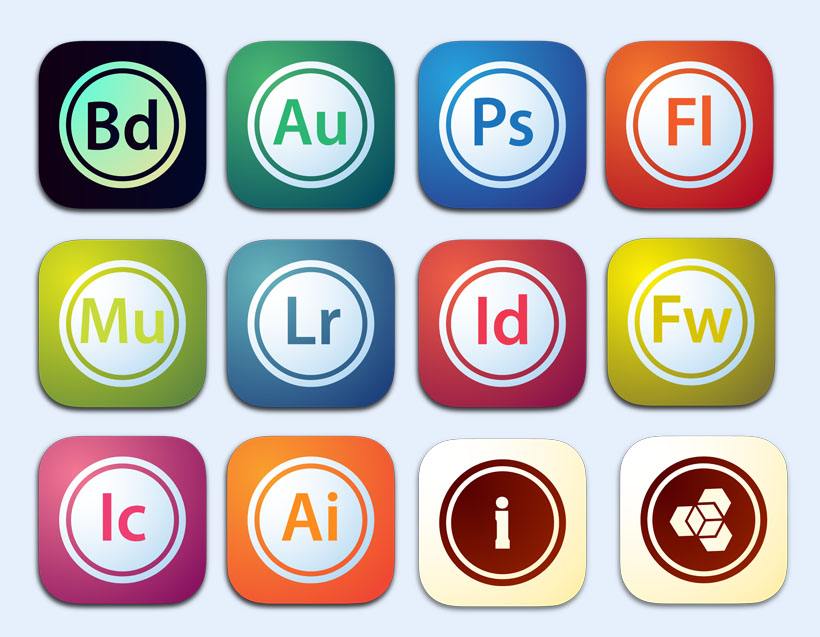
【解题方法】配置截屏软件

自动批量截屏
以上,就是金顺软件园小编给大家带来的Tinytask使用方法全部内容,希望对大家有所帮助!